Een basishandleiding voor Microsoft Outlook
Microsoft Outlook is een applicatie die voornamelijk wordt gebruikt voor het verzenden en e-mails ontvangen. Het wordt ook gebruikt om verschillende soorten persoonlijke gegevens te beheren, waaronder agenda-afspraken en soortgelijke vermeldingen, taken, contacten en notities. Microsoft Outlook is echter niet gratis; je moet het direct kopen of er een abonnement voor betalen als je het wilt gebruiken.
De evolutie van Microsoft Outlook
Microsoft Outlook werd in 1997 aan het publiek voorgesteld en werd meegeleverd met Microsoft Office 97. Outlook Express werd meegeleverd met Windows XP (en was de enige gratis versie). Sindsdien heeft Microsoft een overvloed aan bijgewerkte versies uitgebracht, die elk meer functies bieden dan de vorige.
Outlook is opgenomen in veel van de Microsoft Office applicatiesuites, waaronder Office 2010, 2013 en 2016 en Microsoft 365. Het is belangrijk op te merken dat niet alle versies Outlook bevatten. Microsoft Outlook is bijvoorbeeld beschikbaar in: Microsoft 365 Thuis maar is niet inbegrepen in Office voor thuisgebruik en studenten 2016 voor pc.
Microsoft Outlook is een applicatie waarvoor u betaalt en die u op uw apparaat installeert. Een Outlook-e-mailadres is een gratis e-mailadres van Microsoft en is gratis toegankelijk via de Outlook-webmailportal: https://outlook.live.com/.
Heb je Microsoft Outlook nodig?
Als u alleen e-mails wilt verzenden en ontvangen, hoeft u geen Microsoft Outlook aan te schaffen. U kunt de Mail-toepassing gebruiken die is meegeleverd met Windows 8.1 en Windows 10. U kunt uw e-mail ook van de website van uw provider halen (zoals https://mail.google.com/mail/). Als u echter meer moet doen, heeft u een krachtiger programma voor e-mailbeheer nodig.
Met Microsoft Outlook kunt u uw persoonlijke gegevens synchroniseren met uw telefoon, tablet en andere computers, op voorwaarde dat u kunt inloggen op die met uw Microsoft-account. Jij kan sorteer uw e-mail in mappen op basis van regels die u maakt, verzend Afwezigheidsberichten markeer automatisch e-mails voor follow-up en ontvang e-mail van Exchange-servers. Dit laatste betekent dat u zowel zakelijke e-mail als persoonlijke email vanuit dezelfde Microsoft Outlook-toepassing, zelfs als u niet op kantoor bent. Dat kan niet met de Mail-app die bij Windows 10 wordt geleverd. U kunt ook het verzenden van e-mails uitstellen, om bonnen vragen en meer.
Het is ook mogelijk om uw persoonlijke gegevens te integreren met Microsoft Outlook. Het bevat een adresboek, kalender, takenlijst en virtuele plaknotities. Wat u in de agenda zet, kan worden gesynchroniseerd met uw andere apparaten. U kunt taken aan anderen delegeren. Je kan ook agenda's delen en delegeren.
Heeft u Microsoft Outlook?
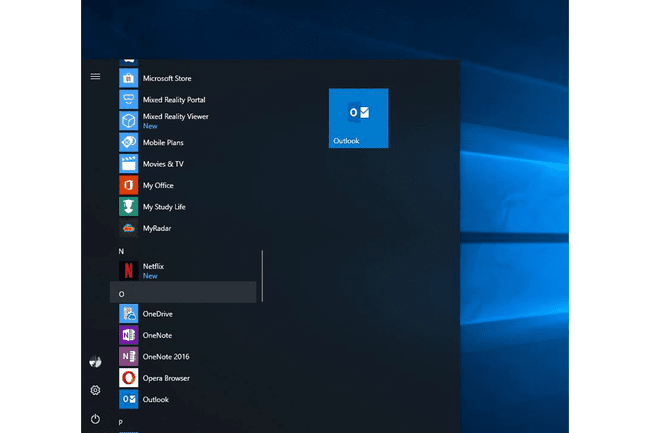
Mogelijk hebt u al een versie van Microsoft Outlook op uw computer, tablet of zelfs uw telefoon. U moet dit weten voordat u een aankoop doet.
Om te zien of u Microsoft Outlook op uw Windows-apparaat hebt geïnstalleerd:
- Van de Zoekvenster op de Taakbalk (Windows 10), de Begin scherm (Windows 8.1), of vanuit de Zoeken raam op de Begin menu (Windows 7), typ Outlook en druk op Binnenkomen.
- Kijk voor een Outlook binnenkomst.
Om erachter te komen of u een versie van Outlook op uw Mac, zoek het op in de Vinder zijbalk, onder Toepassingen. Om erachter te komen of u Microsoft Outlook op uw: telefoon; een zoekopdracht uitvoeren vanuit elk zoekgebied.
Waar Microsoft Outlook te downloaden
Als je zeker weet dat je nog geen Microsoft Office-suite met Outlook hebt, kun je de nieuwste versie krijgen met Microsoft 365. Microsoft 365 is echter een abonnementsservice en u betaalt er maandelijks voor. Als u niet geïnteresseerd bent in een sub, overweeg dan om Microsoft Outlook rechtstreeks aan te schaffen.
Sommige werkgevers, hogescholen en universiteiten bieden Microsoft 365 gratis aan voor hun werknemers en studenten.
U kunt alle beschikbare edities en suites vergelijken en kopen op de Microsoft Store. Microsoft Outlook is nu beschikbaar in de volgende Office Suites:
- Microsoft 365 Thuis
- Microsoft 365 Persoonlijk
- Kantoor Thuis en Zakelijk 2016 voor pc of Mac
- Office 2019 voor Thuisgebruik en Zelfstandigen voor pc of Mac
Aanvullend:
- U kunt Microsoft Outlook afzonderlijk aanschaffen voor: pc of Mac.
Zodra u besluit de aankoop te doen, volgt u de stappen die nodig zijn om de installatiebestanden te downloaden. Als dat is gebeurd, voert u het installatieprogramma uit. Het is eenvoudig en meestal onfeilbaar als u kiest voor Microsoft 365.
Microsoft Outlook heeft veel identiteiten
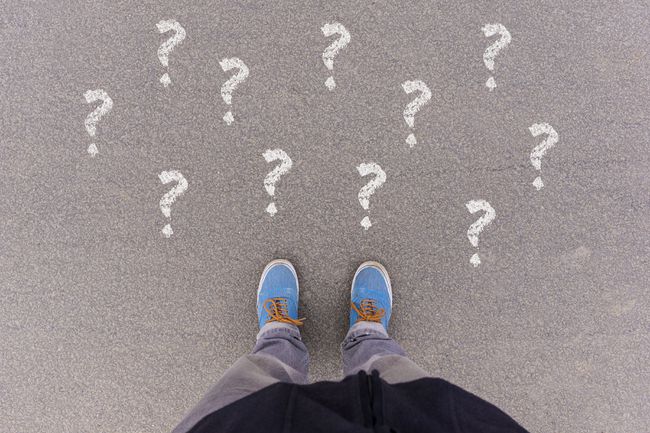
Mensen verwijzen op veel manieren naar Microsoft Outlook en gebruiken veel verschillende termen. Dit zorgt voor verwarring rond Microsoft Outlook, dat eenvoudigweg een enkele applicatie is voor het beheren van e-mail en andere persoonlijke gegevens. Houd er echter voor de volledigheid rekening mee dat er in deze voorwaarden ook naar Microsoft Outlook wordt verwezen:
- Outlook
- Outlook 365
- Outlook e-mail
- Microsoft e-mail
- Outlook Express
- Outlook Online
- Outlook Hotmail
- Microsoft Office-e-mail
Veel Gestelde Vragen
- Wat is het verschil tussen Outlook en Gmail? Met Outlook en Gmail heb je beide toegang tot je berichten via POP3 of IMAP. In Outlook kun je meerdere e-mailproviders instellen, terwijl Gmail vooral wordt gebruikt met de e-mailservice van Google. Over het algemeen is Gmail gratis en biedt het een meer gestroomlijnde ervaring, terwijl Outlook rijker is aan functies en een abonnement vereist.
- Wat is Outlook voor iOS? Microsoft Outlook voor iOS is de Outlook-e-mailclient die is ontworpen om op iPhone en iPad te werken. Het is vooral handig voor mensen die Outlook op de desktop gebruiken en hun e-mail willen openen op een iOS-apparaat. Download het uit de App Store gratis.
- Wat is mijn Outlook-e-mailadres? Om uw verbonden e-mailadres(sen) in Microsoft Outlook te vinden, selecteert u Bestand > Account instellingen > Account instellingen > E-mail tabblad. Om uw Outlook.com-e-mailadres te vinden, selecteert u uw profielfoto in de rechterbovenhoek; uw e-mailadres staat onder uw naam.
- Wat is mijn Outlook-wachtwoord? Uw Outlook-wachtwoord is afhankelijk van de e-mailservice die is verbonden met uw Outlook-account. Als u bijvoorbeeld Gmail gebruikt, is uw wachtwoord hetzelfde dat u gebruikt om u aan te melden bij uw Google-account. Tot een Gmail-wachtwoord ophalen, of bijna elk vergeten wachtwoord, selecteer Wachtwoord vergeten? op het inlogscherm voor e-mail.
